
Peter Holmes
1
3480
164
Thunderbird n'est pas mort! Peu importe la confusion entourant les progrès du développement de Thunderbird. Si vous avez installé ce client de messagerie très apprécié sur votre bureau, vous devriez créer un Webmail pour un client de messagerie de bureau. Si… vous devriez créer un Webmail de base pour un client de messagerie. Si… Il y a quelques années, la messagerie Web était tout ce qu'il y a de mieux. Vous vous demandez s'il est temps de revenir à un client de messagerie de bureau? Cherchez pas plus loin. Nous vous montrons les avantages d'un service de courrier local. , vous voudrez savoir quels add-ons vous aideront à en tirer le meilleur parti. Au bon moment, nous vous avons présenté notre liste de dix add-ons indispensables pour Thunderbird, et une liste de 25 autres add-ons à tester.
Remarque: Tous les add-ons recommandés ci-dessous fonctionnent avec Thunderbird 45, sauf mention contraire.
1. QuickFolders (dossiers à onglets)
QuickFolders est une bouée de sauvetage si votre boîte de réception contient une grande collection de dossiers. Il vous permet de manipuler les dossiers plus rapidement en les transformant en onglets favoris..
Une fois que vous avez installé QuickFolders, une nouvelle barre d’outils apparaît juste en dessous de la barre d’outils Mail. Tout dossier que vous glissez-déposez dans cette barre d'outils apparaît sous la forme d'un onglet favori. Ce n'est pas tout - vous pouvez glisser et déposer n'importe quel dossier / courrier électronique n'importe où dans votre boîte de réception avec un minimum de temps et d'efforts.
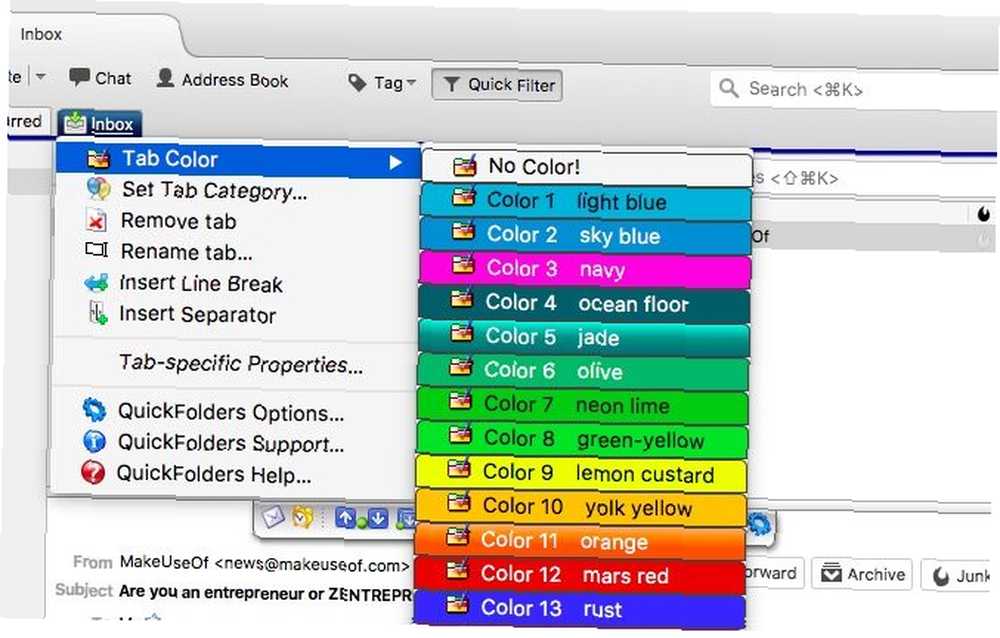
Avec QuickFolders, vous pouvez utiliser des couleurs et des catégories pour distinguer les onglets. Vous pouvez également compresser des dossiers, les rechercher, les marquer comme lus et trier les e-mails automatiquement en fonction de critères spécifiques. Compte tenu de l'ensemble complet de fonctionnalités de QuickFolders, il vous faudra peut-être un peu de temps pour comprendre comment utiliser au mieux l'add-on, mais l'effort en vaut la peine..
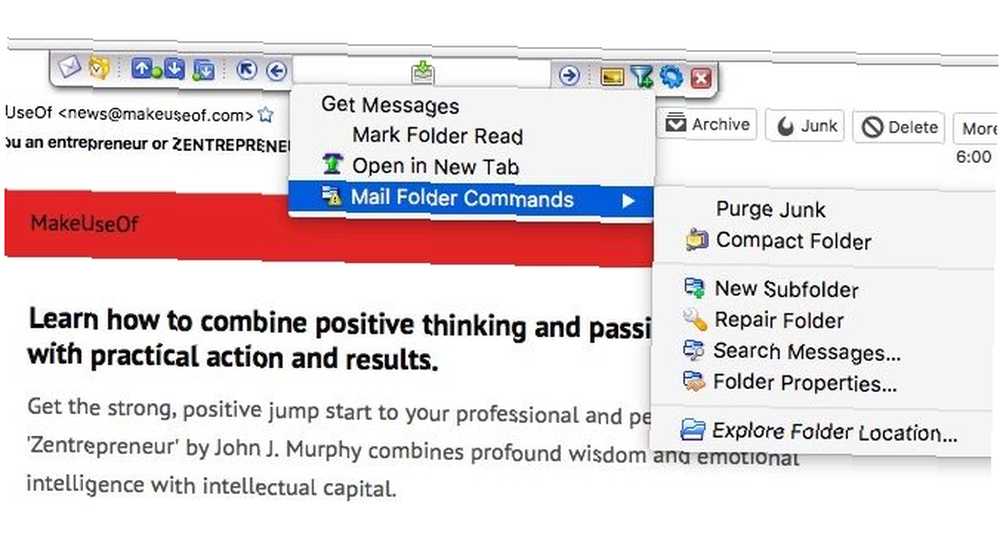
La version gratuite de QuickFolders est robuste et convient à la plupart des utilisateurs. Vous pouvez passer à la version premium pour 15 $. QuickFolders fonctionne également avec deux autres clients de messagerie: SeaMonkey et Postbox..
2. Quicktext
Cet add-on est sûr de vous faire gagner du temps! Avec Quicktext, vous créez des modèles pour le contenu des courriers électroniques. Les insérer dans vos courriels est aussi simple que d’utiliser un mot-clé, un raccourci clavier, le menu contextuel ou un bouton de la barre d’outils. Vous avez également la possibilité de personnaliser les modèles à l'aide de variables telles que les noms et les adresses électroniques..
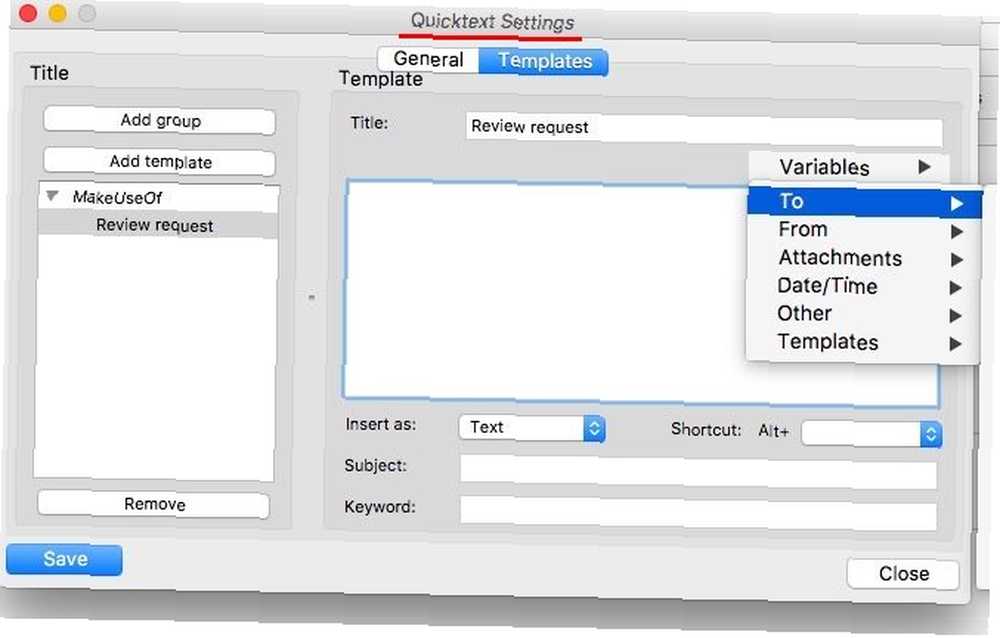
Quicktext peut s'avérer redondant si vous utilisez une extension de texte à part entière. Qu'est-ce que l'extension de texte et comment peut-elle vous aider à gagner du temps? Qu'est-ce que l'expansion du texte et comment peut-il vous aider à gagner du temps? Si vous pouviez économiser vous-même une petite fraction du temps que vous passez à taper, vous pourriez gagner des heures de votre temps chaque semaine. C'est exactement ce que l'expansion de texte est pour. application sur votre bureau. Si vous n'utilisez pas une telle application ou si ses fonctionnalités sont limitées, Quicktext vaut la peine d'être installé. Il vous permet même de spécifier des lignes d'objet, des signatures et des pièces jointes lorsque vous créez un modèle..
Si vous êtes satisfait de Quicktext, vous pouvez essayer Quicktext Pro (9 €), qui ajoute des fonctionnalités telles que le partage de modèles et la prise en charge des scripts..
3. Onglets de contact
Onglets de contact ajoute un champ de recherche dédié à la fenêtre principale de Thunderbird pour vous aider à rechercher vos contacts en quelques frappes. Il vous permet également de créer de nouveaux contacts directement à partir du champ de recherche.!
Vous pouvez filtrer les contacts de vos carnets d'adresses en fonction de noms, d'adresses électroniques, de comptes de discussion, de notes, etc. Pour spécifier le critère de recherche par défaut, cliquez sur le bouton “carte de visite” icône dans la boîte de recherche. Voici une capture d'écran de ce qui va apparaître:
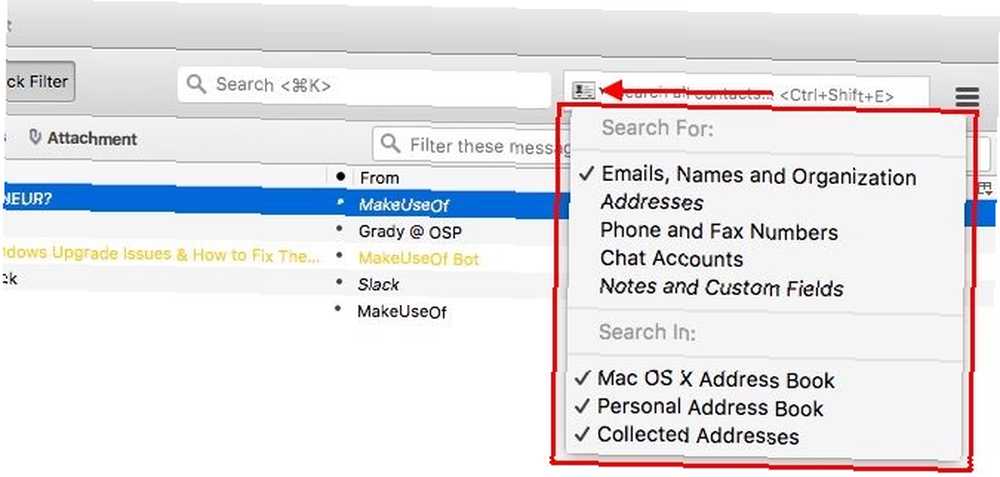
Si vous installez des onglets de contact, mémorisez le raccourci CTRL + SHIFT + E mettre en surbrillance le champ de recherche de l'add-on en un coup.
4. Signature Switch
Écrire des courriels prend du temps et l'étiquette de courriels est complexe. 7 astuces pour créer une signature électronique professionnelle parfaite 7 conseils pour créer une signature électronique professionnelle parfaite La signature électronique est régulièrement négligée. Voici comment configurer la signature électronique professionnelle parfaite. , prêt à se joindre à la fin de chaque email que vous envoyez.
Mieux encore, vous pouvez choisir entre quelques signatures en fonction du compte de messagerie que vous utilisez et du destinataire. Installez Signature Switch pour créer un tel jeu de signatures prédéfini. Vous pouvez choisir celui qui convient le plus rapidement chaque fois que vous envoyez un courrier électronique..
Une fois l'extension installée, elle apparaît dans le menu contextuel lorsque vous écrivez un courrier électronique. Avant de pouvoir l'utiliser, vous devez ajouter au moins une signature (par défaut) de Outils> Add-ons> Signature Switch> Préférences / Options. Cherchez le Nouveau bouton pour définir une nouvelle signature et vérifier que le fichier de signature est au format .HTML.
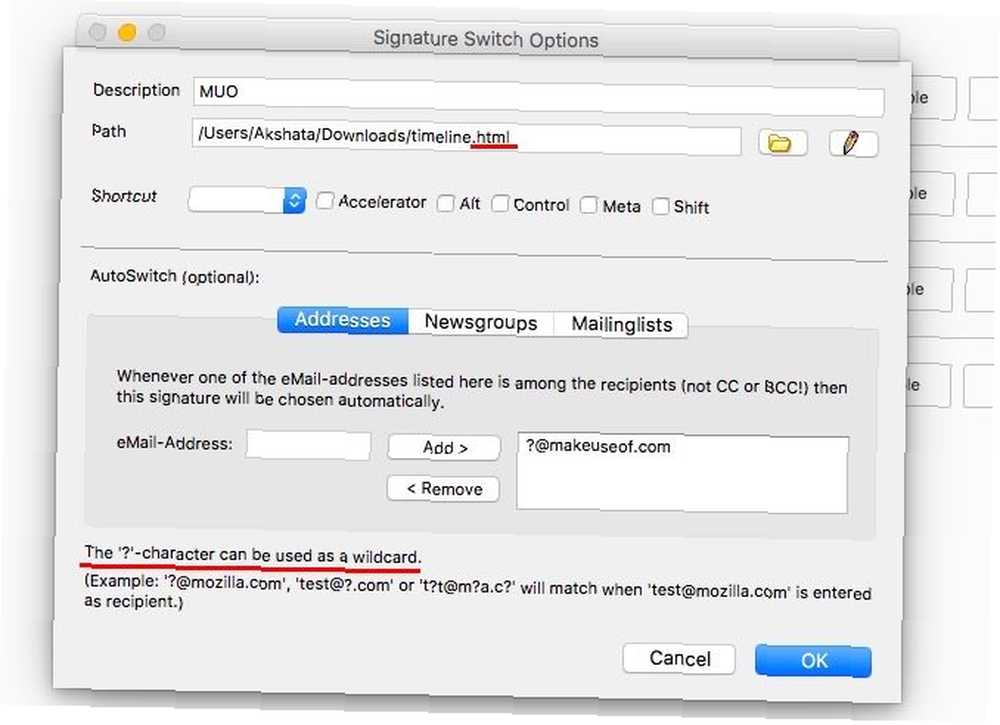
Des add-on's Les options Dans la boîte de dialogue, vous pouvez attribuer des raccourcis clavier personnalisés pour activer ou désactiver les signatures et pour parcourir votre jeu prédéfini..
5. Fusion et publipostage
Envoyer des e-mails en masse avec une touche personnelle est facile si vous avez installé le publipostage. Supposons que vous souhaitiez utiliser Thunderbird pour envoyer une invitation à une fête à 30 personnes. Vous pouvez utiliser le Cci: dans la fenêtre de composition pour envoyer le même courrier électronique aux 30 destinataires, mais il n’existe aucun moyen automatique d’adapter le courrier électronique à chacun d’eux. C'est à moins que vous n'utilisiez un add-on comme Mail Merge.
Vous trouverez des instructions claires de la part du développeur concernant l’utilisation du module complémentaire à droite sur la page Fusion et publipostage de la galerie des modules complémentaires..
Avec le module complémentaire installé, vous pouvez utiliser des variables pour transformer un brouillon unique en un nombre quelconque de messages individuels personnalisés. Par exemple, si vous souhaitez adresser automatiquement les destinataires par leur prénom, vous pouvez utiliser une variable telle que Prénom dans le brouillon de courrier électronique et extraire ses valeurs d'un tableur .CSV.
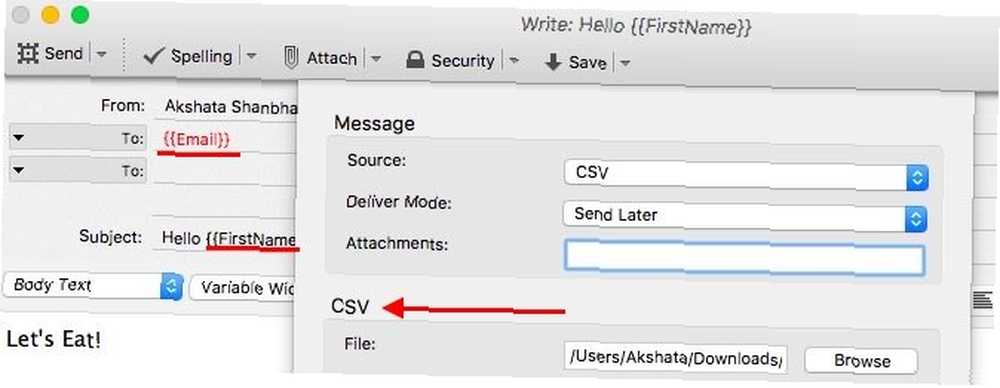
Le publipostage crée un nouvel e-mail pour chaque destinataire et l'enregistre dans votre boîte d'envoi. Il remplace également les variables avec leurs valeurs appropriées. Il ne devrait y avoir aucune différence entre le nom de la variable dans le brouillon de l'e-mail et le nom de la colonne correspondante dans la feuille de calcul..
L'add-on est compatible avec Thunderbird 45, mais j'ai eu du mal à le faire fonctionner, probablement à cause d'un add-on en conflit.
6. filtres rapides
Si votre boîte de réception se remplit rapidement 3 façons simples de supprimer la surcharge de la messagerie en accédant à la boîte de réception 3 méthodes faciles en cas de surcharge de la messagerie en frappant votre boîte de réception La messagerie a une réputation de tueur de productivité. Bien gérer votre courrier électronique peut vous aider à garder votre boîte de réception propre, mais ne seriez-vous pas génial si vous en aviez moins pour commencer? tout le temps, vous aimerez ce que quickFilters peut faire pour vous - cela vous donne le moyen de définir des filtres à la volée.
Après avoir installé l'add-on, recherchez le assistant quickFilters bouton dans la barre d’outils et cliquez dessus. Désormais, la prochaine fois que vous déposerez un ou plusieurs courriels dans un dossier, vous serez invité à configurer un filtre. Sélectionnez l'un des critères par défaut répertoriés et cliquez sur le bouton Créer un filtre… bouton. Vous pourrez ensuite ajouter d'autres attributs pour affiner le filtre..
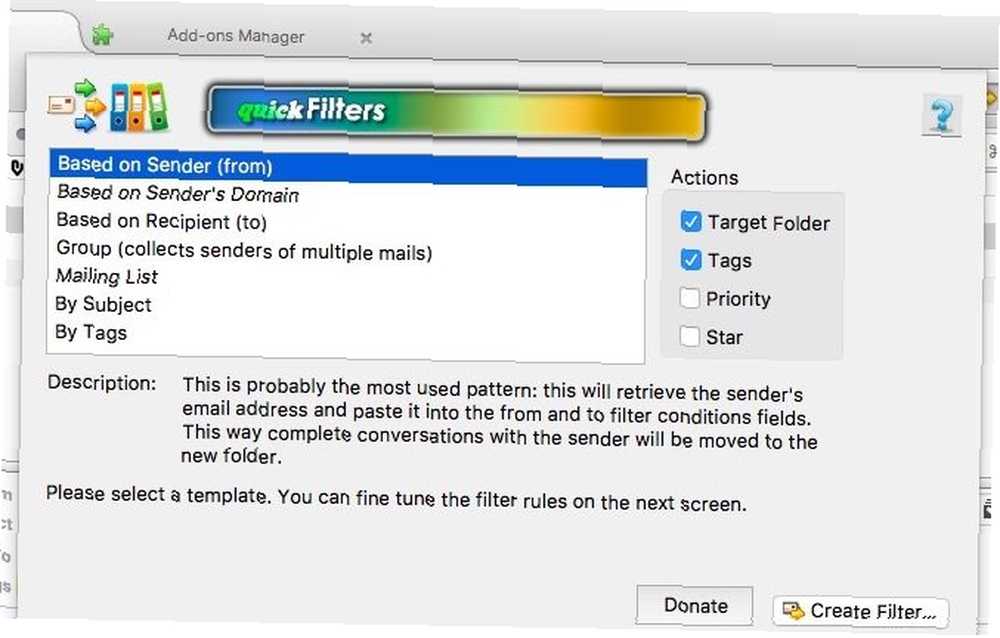
Bien entendu, vous pouvez créer un nouveau filtre même lorsque l’assistant QuickFilter n’est pas actif. Clique sur le Filtres de message… Bouton dans la barre d'outils pour commencer.
quickFilters vous donne quelques autres options pour manipuler les filtres. Par exemple, il vous permet de cloner des filtres, de les fusionner, de les trier / grouper et même d’isoler les filtres qui fonctionnent sur un dossier spécifique..
7. XNote++
XNote ++ vous apporte des post-its pour vos emails. C'est un simple add-on qui vous permet de créer un pense-bête par courrier électronique. Il vous suffit de cliquer sur le bouton de la barre d'outils XNote ++ lorsque vous avez sélectionné un courrier électronique..
Le module complémentaire est idéal pour noter des informations vitales contenues dans des courriels - numéros de téléphone, adresses, liens de sites Web, codes promotionnels, etc. Il est également utile d'ajouter des rappels pour vous aider à suivre vos courriels..
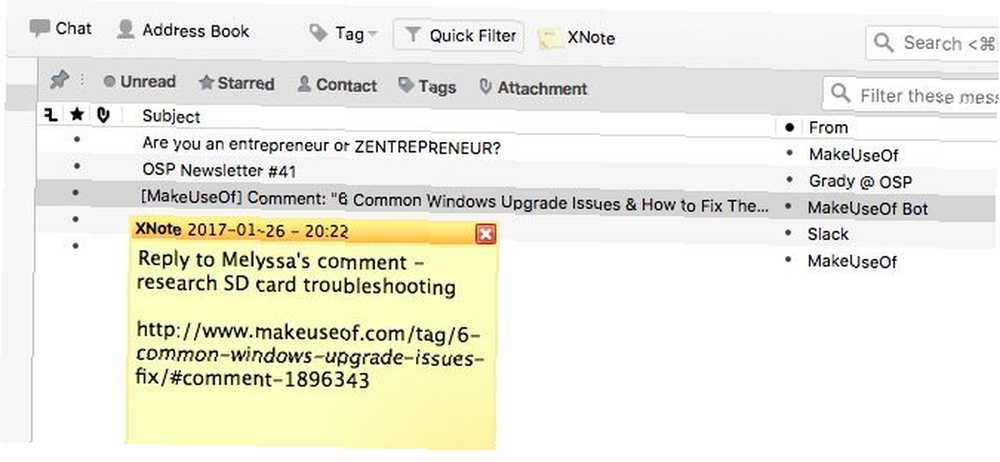
Si vous avez créé un post-it pour un courrier électronique, il apparaît lorsque vous sélectionnez le message. Il disparaît si vous cliquez ailleurs sur l'écran et réapparaît lorsque vous resélectionnez le message..
8. Attacher du Presse-papiers
Attacher à partir du Presse-papiers est une nouvelle extension, vous ne la trouverez donc pas dans “les mieux notés” et “le plus populaire” listes encore. J'ai décidé de l'inclure ici parce que c'est un ajout pratique et rapide qui vaut la peine de donner une chance.
L'add-on vous permet de joindre des images, des fichiers, des URL, etc. directement à partir du Presse-papiers. Cela signifie que vous n'avez pas à passer du temps à localiser un fichier dans l'explorateur de fichiers de votre bureau pour le joindre à un courrier électronique..
Après avoir installé Attacher depuis le Presse-papiers et redémarrez Thunderbird, vous pouvez commencer à ajouter des entrées du Presse-papiers aux courriels. Cherchez le Attacher> À partir du presse-papier option dans la fenêtre de composition.
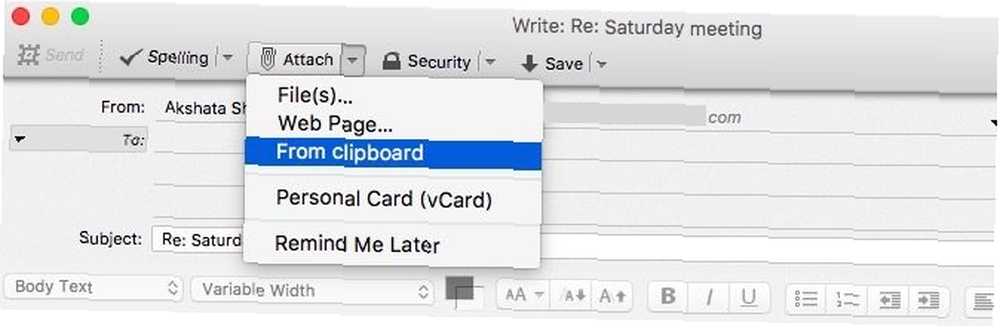
Vous trouverez le “attacher du presse-papier” option dans le menu contextuel du panneau des pièces jointes et sous Fichier> Joindre dans la barre de menu aussi.
9. Envoyer plus tard
L'envoi différé est une fonctionnalité puissante à intégrer dans un client de messagerie. La fonctionnalité intégrée d'envoi tardif de Thunderbird vous permet d'envoyer des messages dans le dossier Boîte d'envoi à l'aide d'un raccourci clavier. Le problème est que vous devez envoyer ces messages non envoyés manuellement plus tard. C’est là que le module complémentaire Envoyer plus tard est utile: il vous permet d’envoyer des messages automatiquement selon un planning..
Pour planifier un email, appuyez sur Thunderbird par défaut “envoyer plus tard” raccourci (Ctrl + Maj + Entrée ) lorsque le curseur se trouve dans la zone de contenu de l'e-mail. Cela fait apparaître les options de planification que vous pouvez voir ci-dessous.
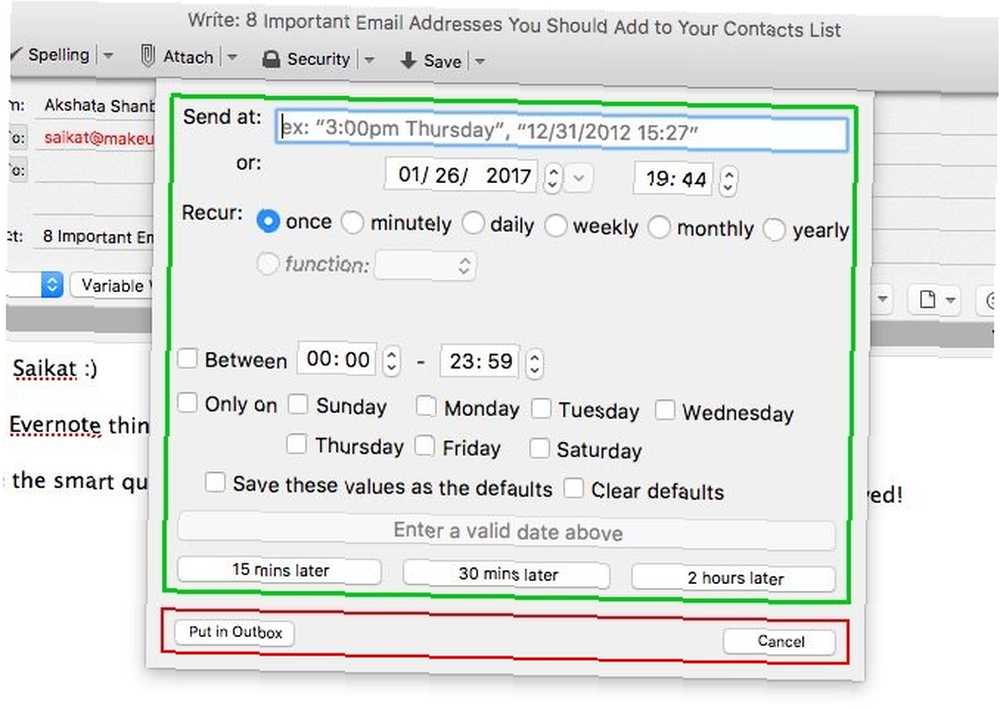
dans le Envoyer à: champ, en utilisant le texte d’espace réservé comme exemple, entrez la date et l’heure auxquelles vous souhaitez que le courrier électronique soit envoyé..
Vous verrez alors le Envoyer autour… Le bouton devient actif. Si vous cliquez sur ce bouton, le message se termine dans votre dossier Brouillons et est envoyé à l'heure que vous avez choisie. Notez que vous pouvez également planifier le courrier électronique pour, par exemple,, “15 minutes plus tard”.
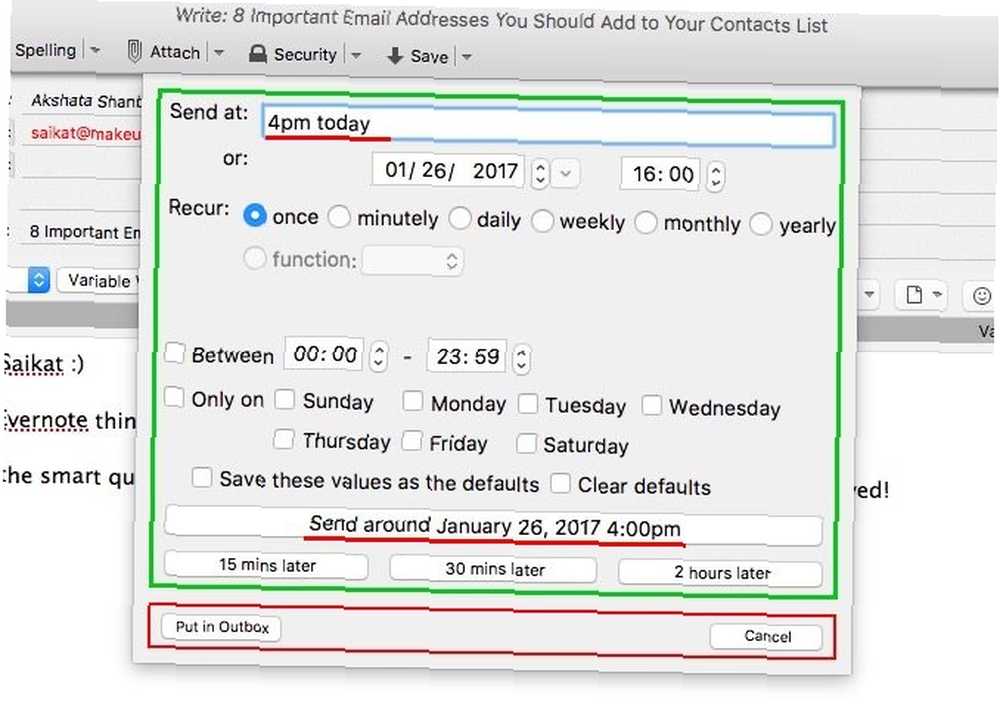
Disons que vous cliquez sur le Mettre dans la boîte d'envoi bouton au lieu de Envoyer autour… bouton. Le message est ensuite envoyé dans le dossier Boîte d’envoi et est envoyé avec le reste des messages non envoyés. Ouvrez la section des préférences de l'add-on pour modifier les intervalles auxquels les messages non envoyés doivent quitter la boîte d'envoi..
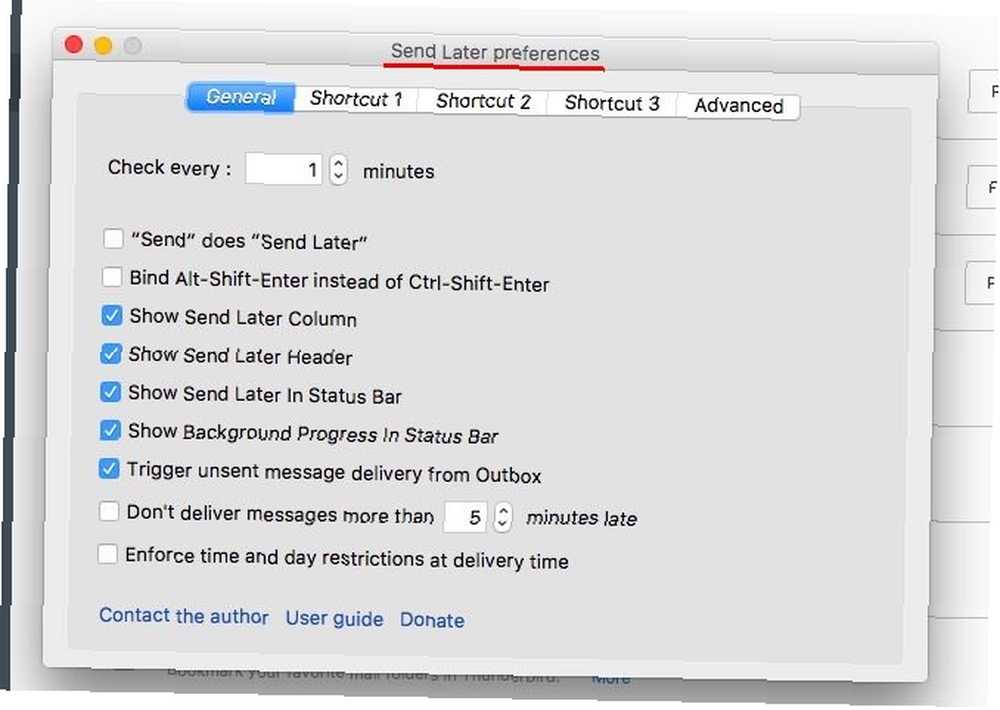
10. Personas Plus [N'est plus disponible]
Avec Personas Plus, vous donnez un nouveau look à votre client de messagerie. Ce module vous permet de changer facilement l’aspect de Thunderbird avec des thèmes colorés ou “peaux”.
Lorsque vous installez l'add-on, Thunderbird obtient automatiquement un nouvel arrière-plan et de nouvelles couleurs pour l'interface utilisateur. C'est le nouveau défaut “personnage” au travail, ajouté par Personas Plus.
Clique sur le Personas bouton de la barre d’outils pour révéler les liens vers les préférences de l’add-on et les thèmes fournis avec celui-ci. Vous pourrez prévisualiser les thèmes dès que vous les sélectionnez dans le menu. Cherchez le Personnalisation personnalisée élément de menu si vous souhaitez créer un thème ou deux de votre choix.
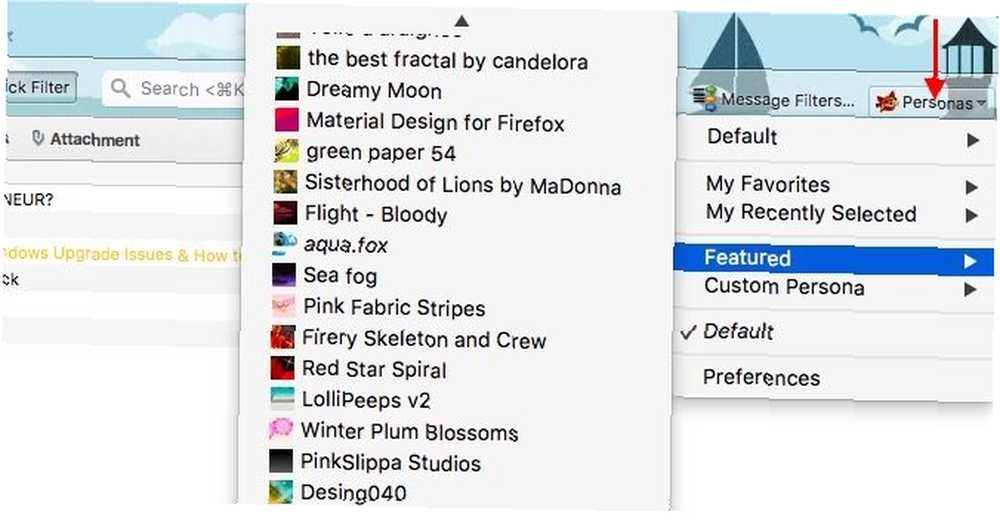
25 autres add-ons sympas
1. Enigmail - Ajoute le cryptage OpenPGP PGP Me: Explication plutôt claire de la confidentialité PGP Moi: Explication de la confidentialité plutôt jolie Pretty Good La confidentialité est une méthode de cryptage des messages entre deux personnes. Voici comment cela fonctionne et s'il résiste à l'examen. et authentification auprès de Thunderbird.
2. Autoriser HTML temporaire - Permet d’activer temporairement le HTML par courrier électronique.
3. MinimizeToTray relancé (Windows, Linux) - Réduit les fenêtres de courrier dans la barre d'état système. Fonctionne également avec Firefox.
4. Nostalgie - Ajoute des raccourcis clavier pour basculer entre les dossiers et les volets, déplacer / copier des messages, etc..
5. Fournisseur pour Google Agenda - Synchronise Lightning avec Google Agenda et Google Tasks. Lightning est intégré à Thunderbird par défaut.
6. Mail Redirect - Vous permet de rediriger / ré-envoyer des emails à un ou plusieurs destinataires. Ce n'est pas la même chose que le transfert.
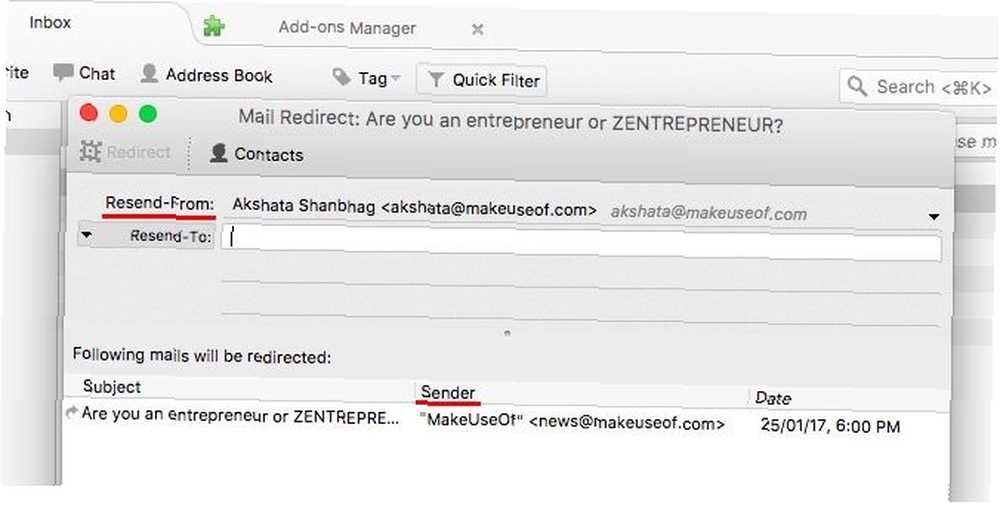
7. Auto Address Cleaner - Supprime automatiquement les noms d’affichage des adresses électroniques dans À:, Cc:, et Cci: des champs. Peut provoquer un conflit avec le module de publipostage.
8. QuickNote - Extension légère, à onglets, qui ajoute une fonctionnalité de prise de notes à Thunderbird. Notes de sauvegarde automatique.
9. Mot de passe principal + - Ajoute des améliorations à la fonctionnalité de mot de passe principal intégrée de Thunderbird. Avec cet add-on, vous pouvez verrouiller Thunderbird avec une minuterie ou verrouiller la fenêtre en cours avec un bouton de la barre d’outils.
10. CardBook - Ajoute un carnet d'adresses pris en charge par CardDAV à Thunderbird.
11. BorderColors GT - Attribue une couleur unique à la fenêtre de composition en fonction du De: adresse e-mail pour faciliter l'identification des comptes.
12. Filtre de menu - Ajoute un support pour masquer les éléments de menu que vous n'utilisez jamais. Notez que vous ne pouvez pas réorganiser les éléments de menu.
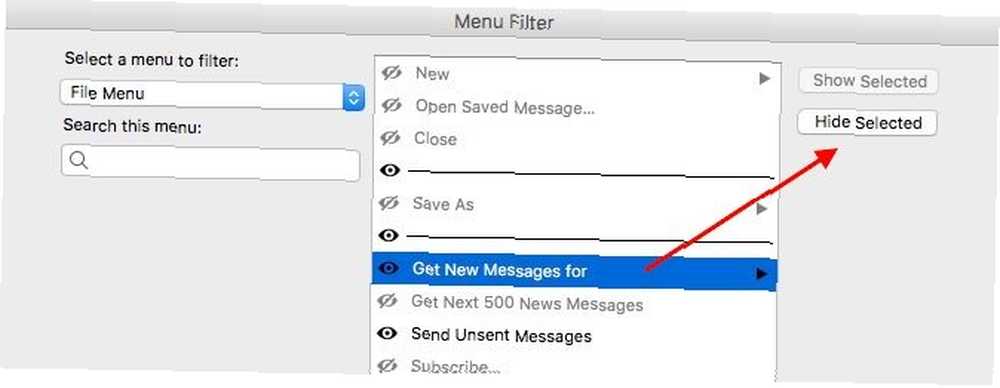
13. Boutons classiques de la barre d’outils - Restaure les petits boutons de la barre d’outils fournis avec les versions antérieures à Thunderbird 15. Offre également d’autres réglages de la barre d’outils..
14. CategoryManager 2 - Vous permet de catégoriser les contacts Thunderbird et d'envoyer des emails à tous les membres d'une catégorie particulière à la fois.
15. Molette de défilement - Permet de changer de languette en faisant défiler la molette de la souris.
16. Liste de recherche - Affiche les résultats de la recherche sous forme de liste.
17. Trier manuellement les dossiers - vous permet de réorganiser les dossiers et les comptes dans le volet des dossiers..
18. ThunderHTMLedit - Vous permet de modifier la source HTML du contenu du courrier électronique dans la fenêtre de composition..
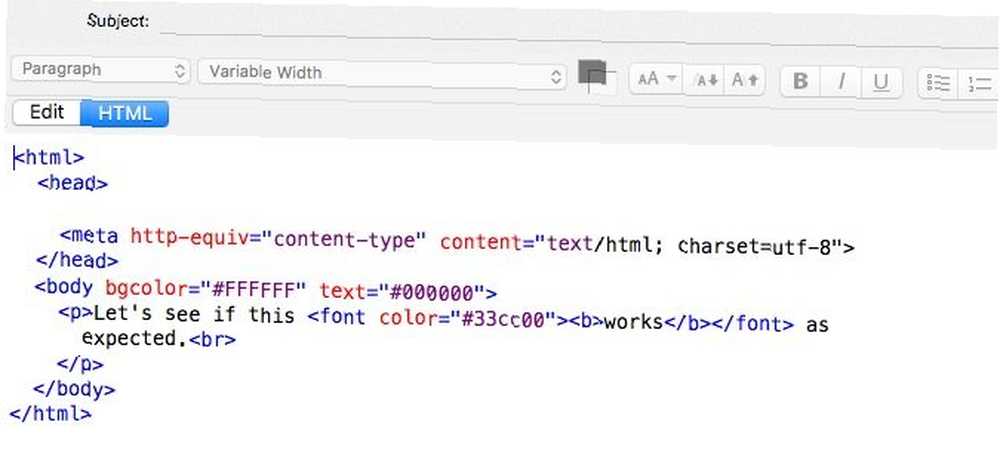
19. Résultats de la recherche Triés par date non-pertinence [non disponible] - Marques “Trier par date” la valeur par défaut (au lieu de “trier par pertinence”) pour les résultats de recherche.
20. Gestionnaire de sujets - Vous permet de collecter, gérer et réutiliser les sujets de courriels composés..
21. Copie automatique 2 - Copie automatiquement le texte sélectionné dans le Presse-papiers et le colle dans des zones de texte lors du clic du milieu..
22. Adressage sécurisé - Garantit que vous n'envoyez pas de courrier électronique à des destinataires incorrects.
23. Slim Add-ons Manager - Affiche plusieurs entrées à la fois dans le gestionnaire de modules en réduisant la hauteur de chaque entrée..
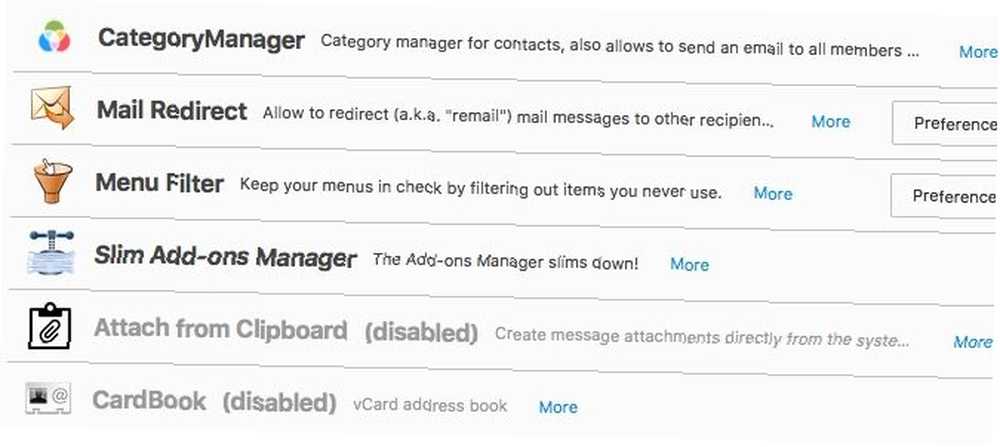
24. Sélecteur de paramètres régionaux simple - Permet une commutation rapide entre différentes langues pour l'interface utilisateur..
25. Gestionnaire de modules complémentaires - Numéro de version - Affiche les numéros de version des modules complémentaires installés dans le Gestionnaire de modules complémentaires..
Modules que nous souhaiterions pouvoir vous recommander
Plusieurs add-ons qui étaient autrefois très populaires n'ont pas été mis à jour depuis plus d'un an, ne sont pas compatibles avec Thunderbird 45 ou ne sont plus aussi efficaces. Nous avons exclu ces ajouts de notre liste, mais nous en nommerons cinq ici, au cas où vous voudriez faire un suivi sur ces ajouts lorsqu'ils reviendront..
- ThunderBrowse - Vous permet d'ouvrir des liens dans des courriels directement à l'intérieur de Thunderbird.
- ThreadVis - Ajoute des repères visuels pour vous aider à comprendre le contexte dans les fils de discussion.
- Thunderbird Conversations - Ajoute la prise en charge des conversations en mode filé et vous permet de répondre à des messages individuels “en ligne”.
- Alerte de boîte aux lettres - Vous permet d’attribuer des sons d’alerte uniques, des styles de notification et des actions de suivi pour des comptes de messagerie individuels..
- Sélecteur d'identité: vous permet de choisir le bon compte lors de la rédaction d'un e-mail..
Longue vie à Thunderbird!
Thunderbird est flexible et open source. C’est comme VLC pour le courrier électronique - un favori de tous les temps, quel que soit le système d’exploitation choisi, quel que soit le système d’exploitation choisi: Mac, Linux ou Windows. Opinion] Le système d'exploitation que vous utilisez a de moins en moins d'importance chaque année, car chaque année, nous passons tous plus de temps sur notre ordinateur sans passer par le navigateur. Et les navigateurs sont multi-plateformes. Vouloir avoir… . Avec autant d'excellents add-ons pour augmenter sa puissance, Thunderbird ne fait que s'améliorer.
Avons-nous laissé de côté votre add-ons préférés ou ceux que vous pensez méritaient de faire la coupe? Listez-les pour nous dans les commentaires.
Écrit à l'origine par Aibek Esengulov le 15 mai 2007.











